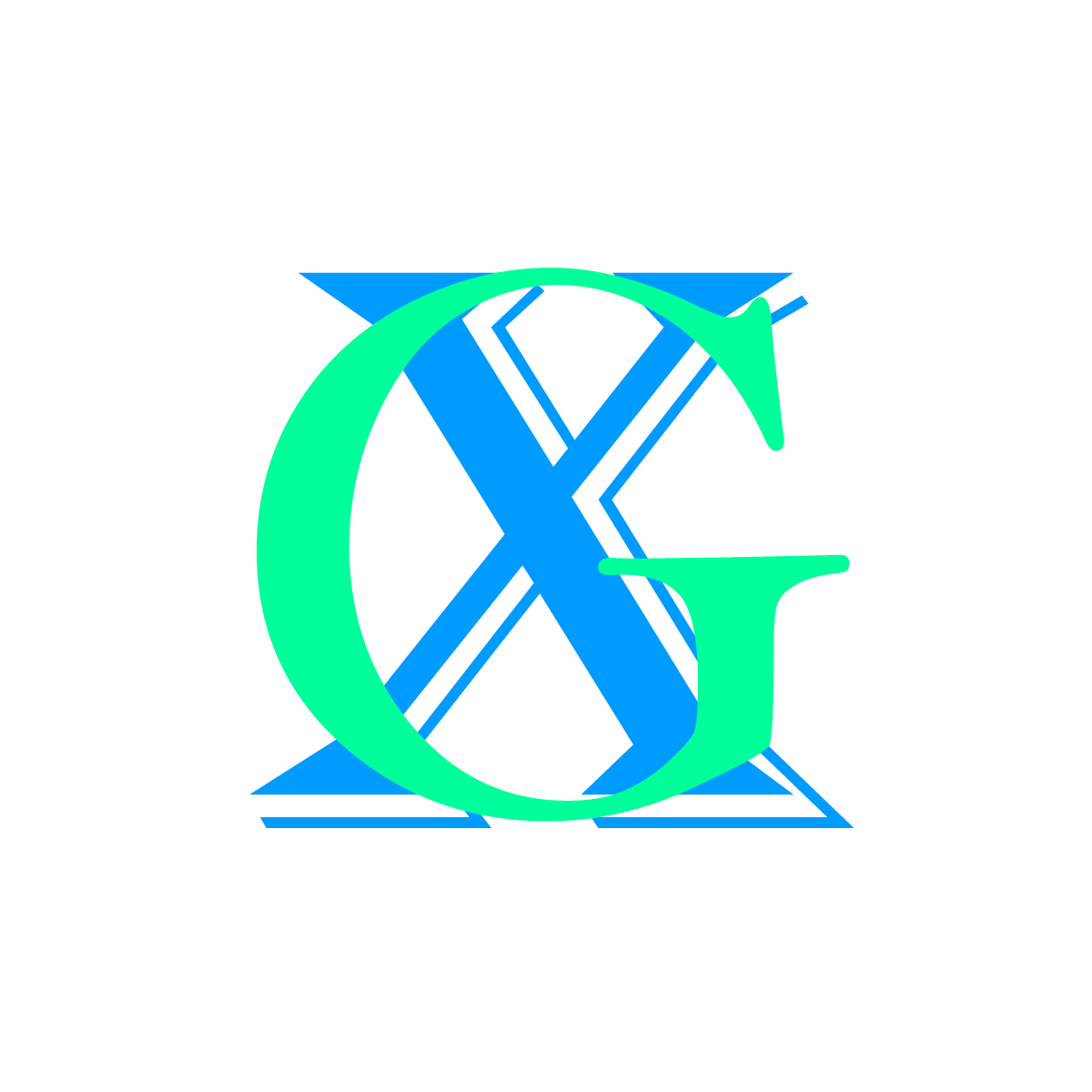为kali创建虚拟机
大约 2 分钟
为kali创建虚拟机
双击桌面上的VMware图标,首次打开需要填写许可证密钥,如果没有购买密钥可选择“我希望试用VMware Workstation 17 30天”。
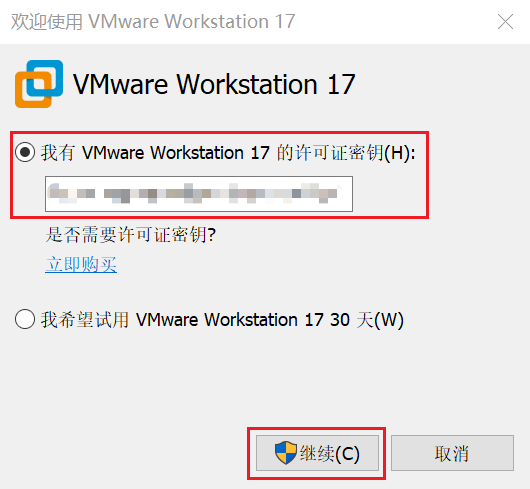
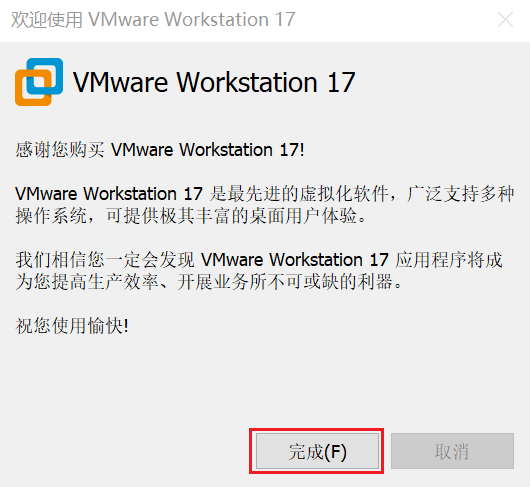
进入VMware后在主页面选择“创建新的虚拟机”。
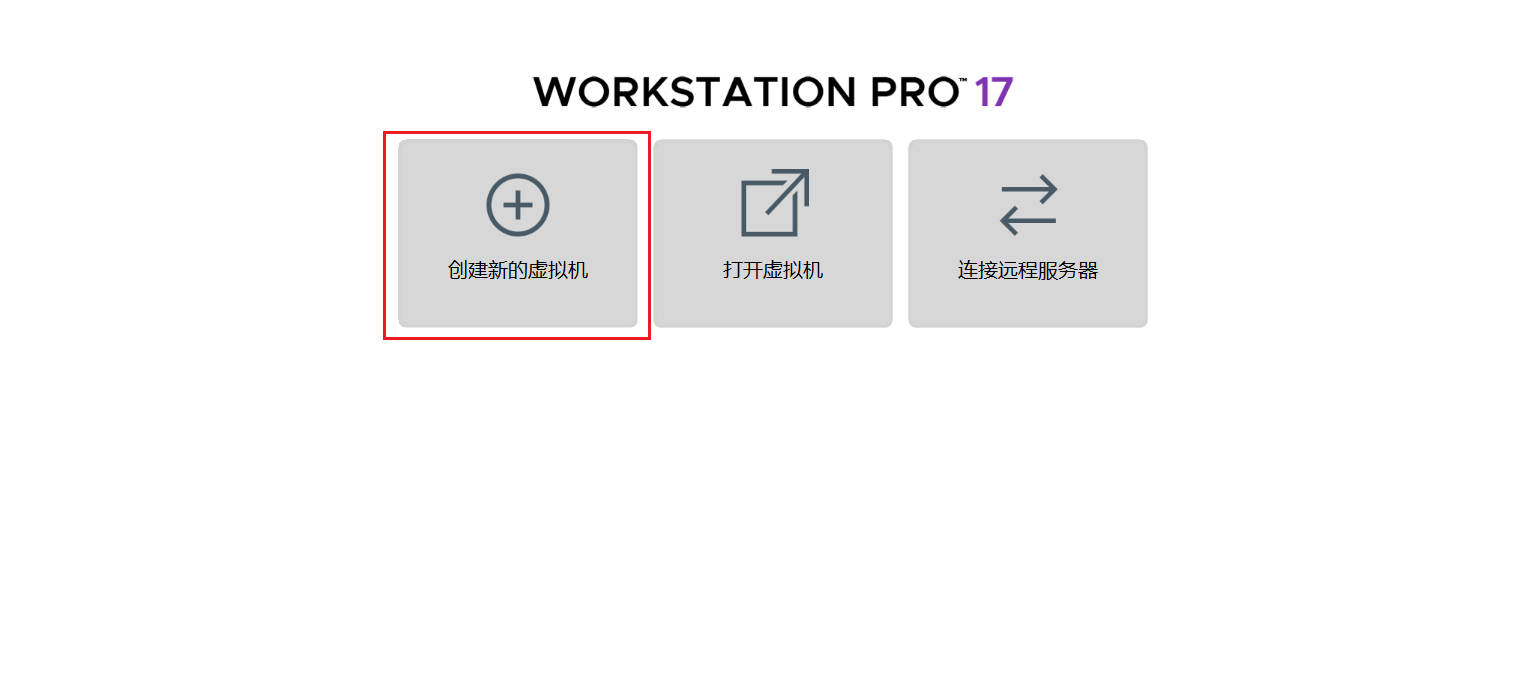
默认选择典型安装
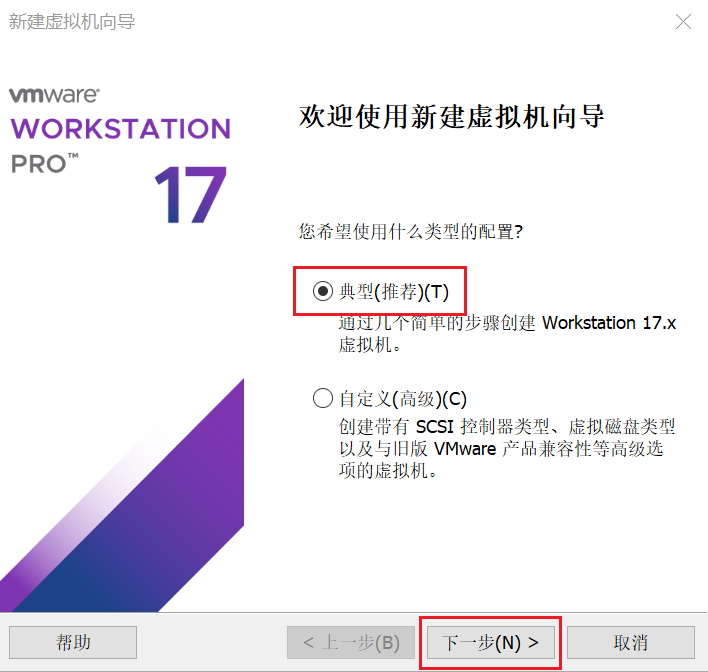
选择kali的安装镜像(iso镜像)

选择客户机操作系统为 Linux,版本选择 Debian 11.x 64位。 (版本的选项中没有对应的kali版本,因为kali是基于Debian发行版开发的,所以这里可以选Debian版本。)
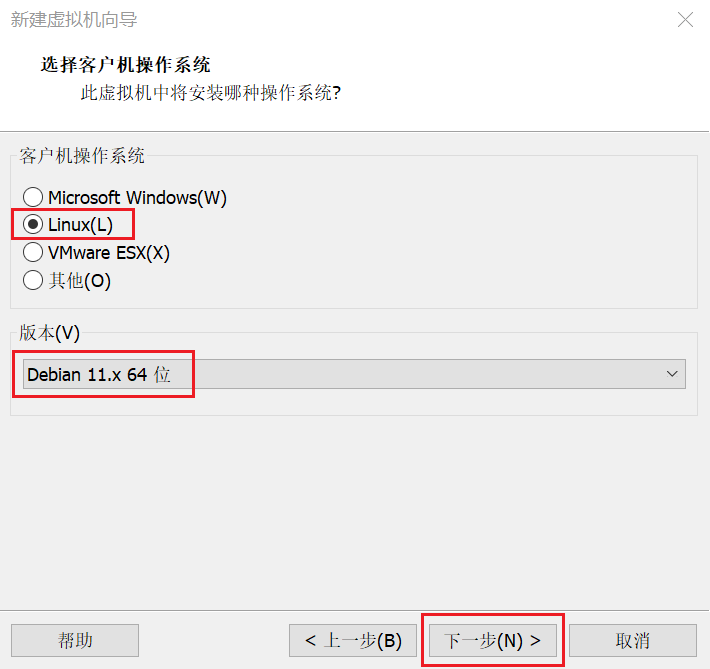
设置虚拟机名称和安装位置。(安装位置可以保持默认路劲,一般默认安装在系统盘,即C盘。建议安装在C盘以外的磁盘中。)
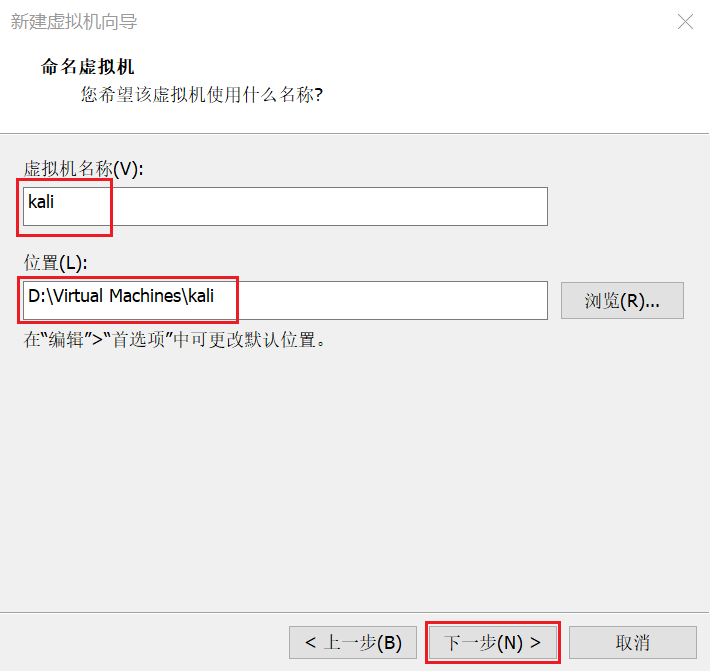
设置磁盘大小,建议分配60G以上。
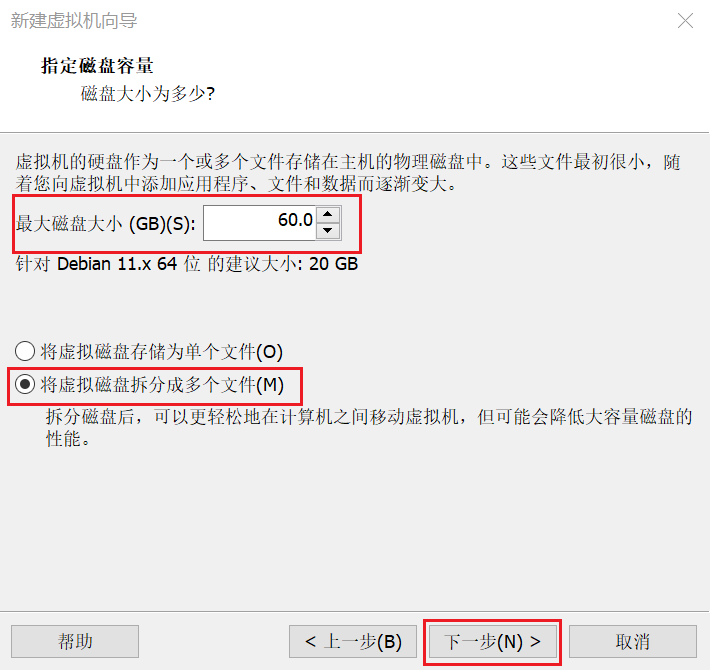
安装完成后可以根据个人电脑的配置调整内存和CPU。(非必须) 如果个人电脑内存为8G,建议分配内存为2G或4G; 如果个人电脑内存为16G及以上,建议分配内存为4G或8G。 CPU核数不能超过个人电脑CPU总核数。
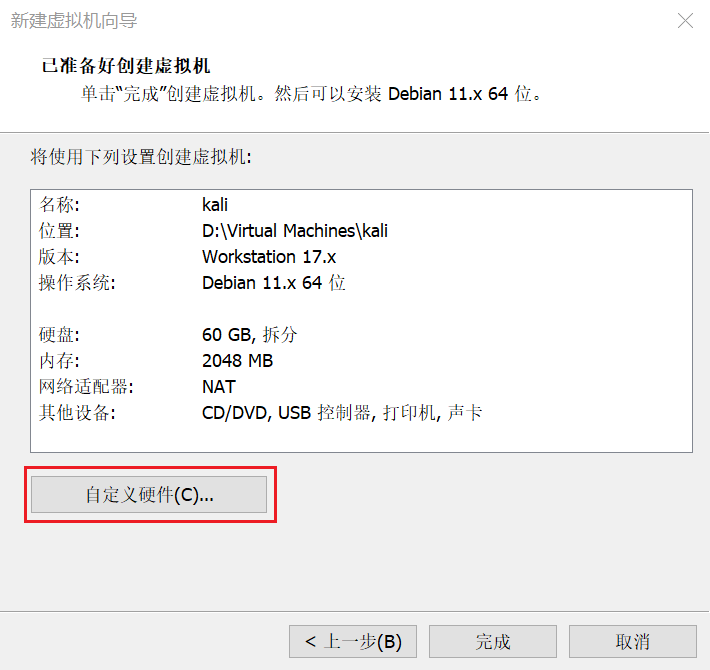
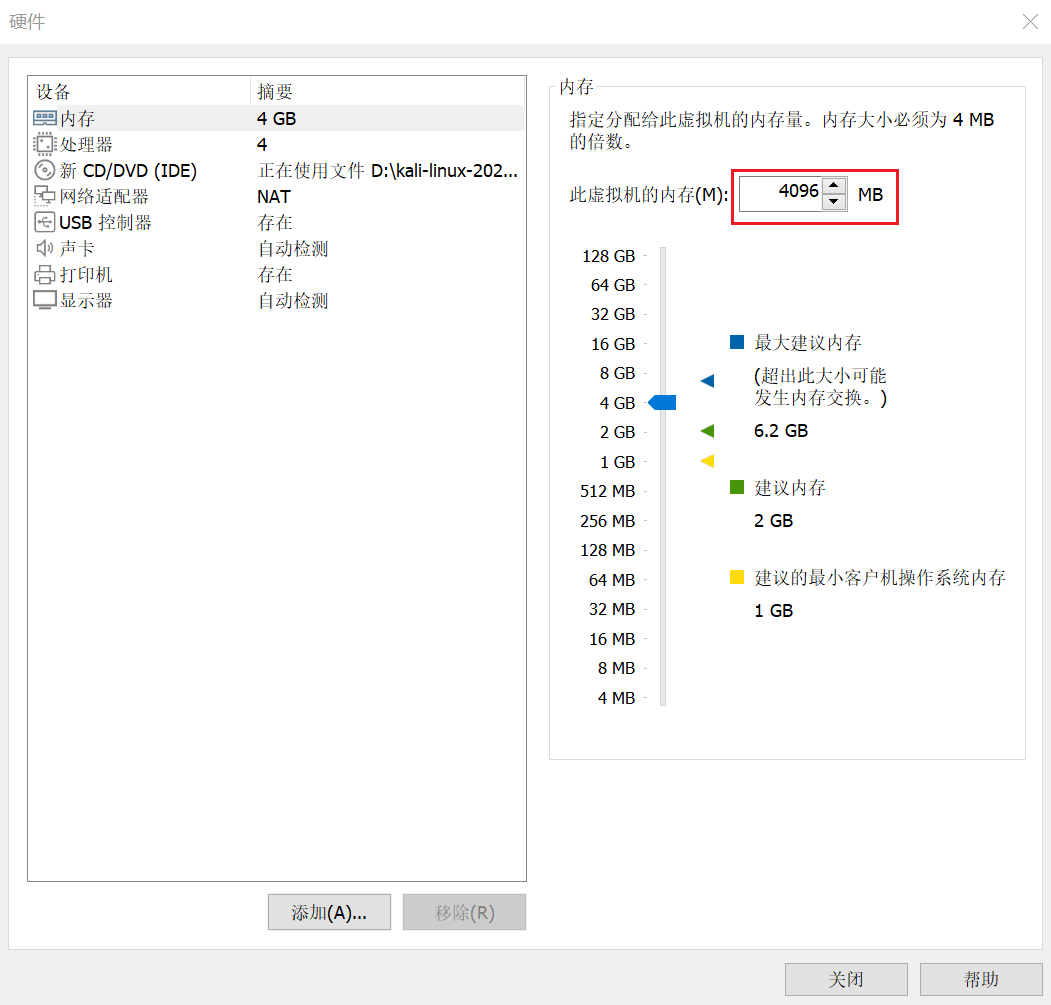
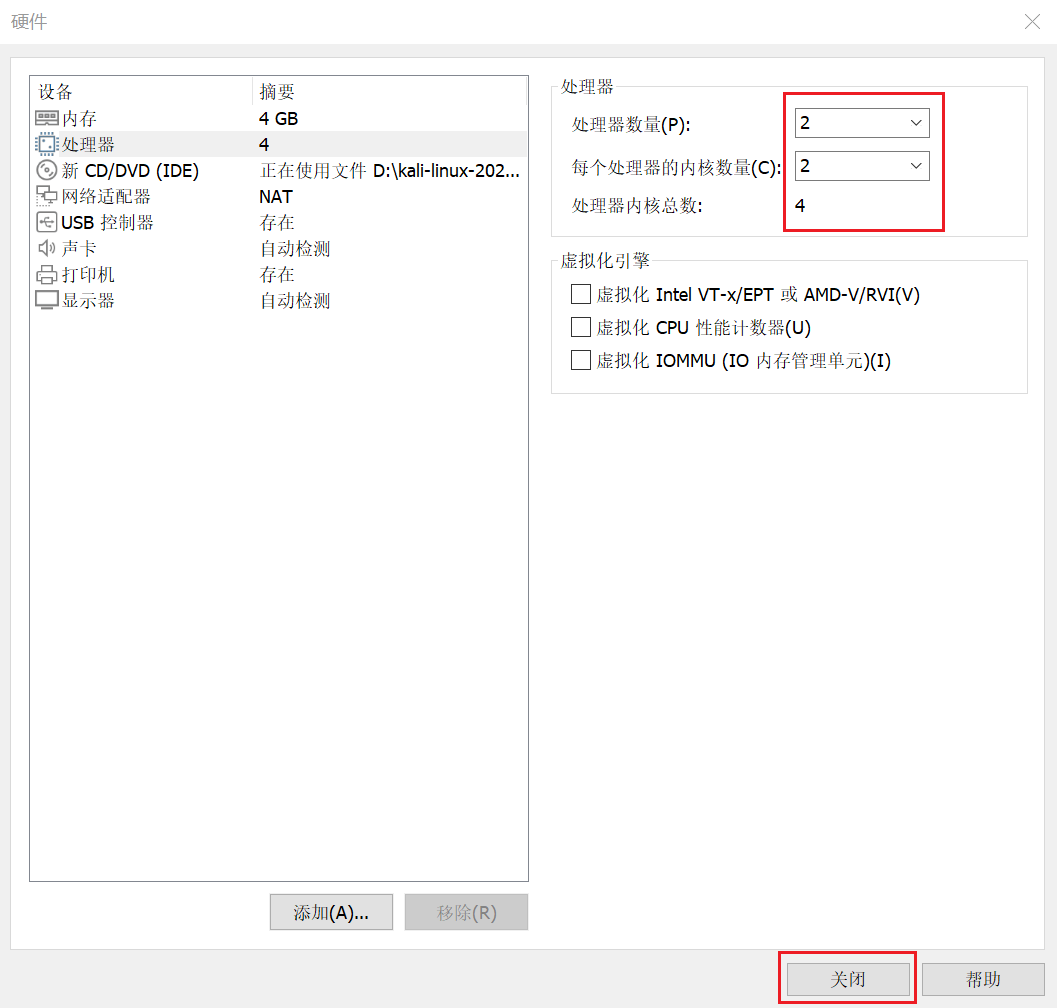
准备好虚拟机的硬件配置后点击“完成”创建虚拟机。
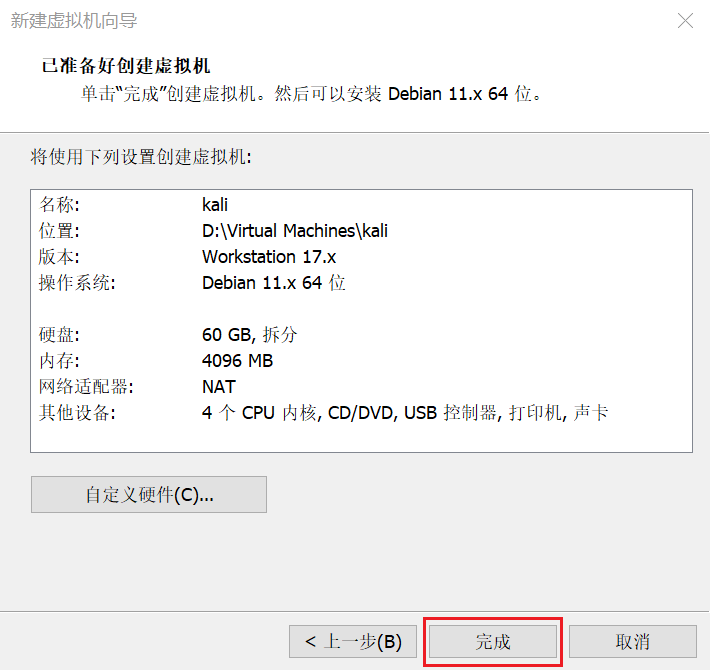
虚拟机创建完成后即可看到虚拟机相关信息。
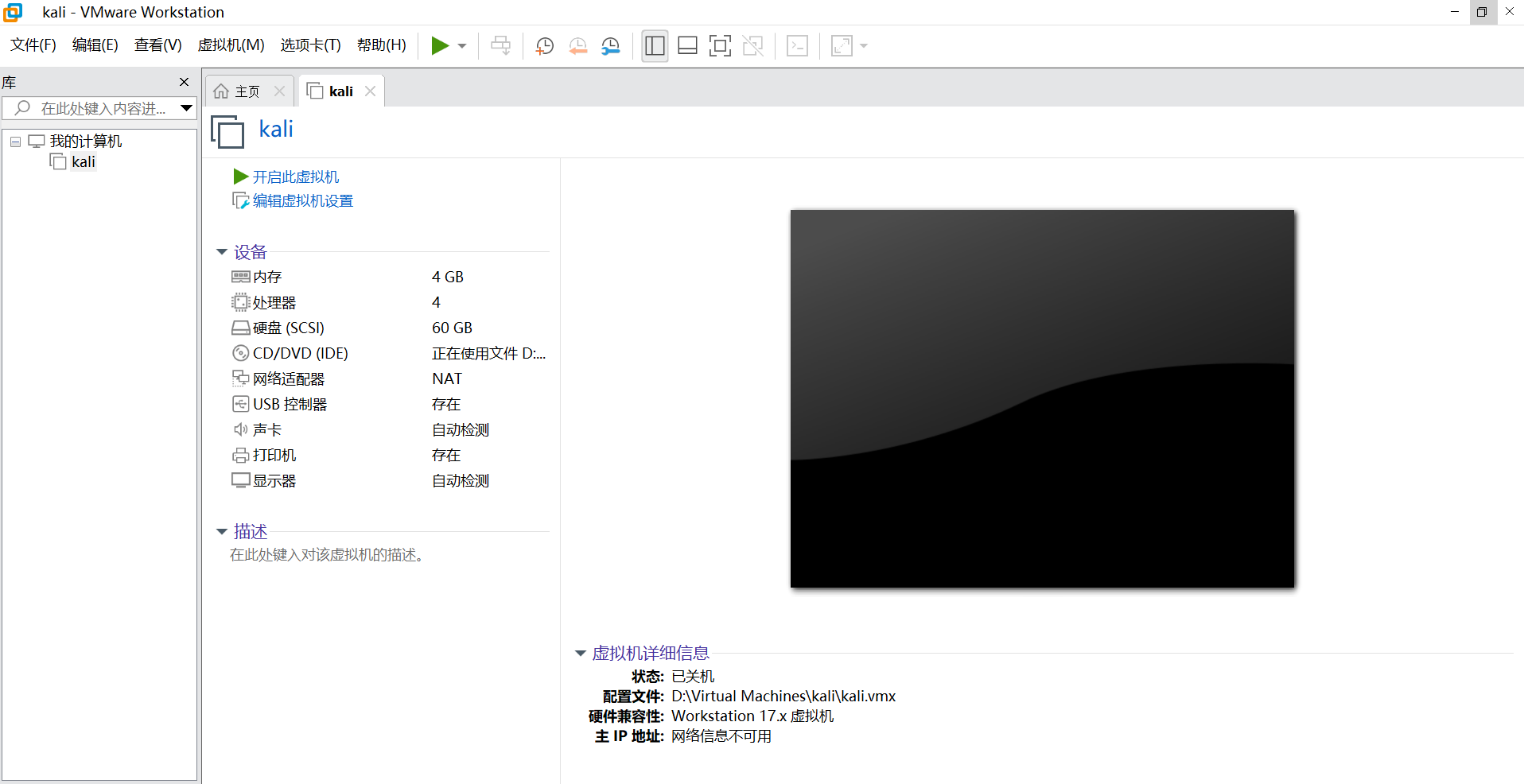
Loading...